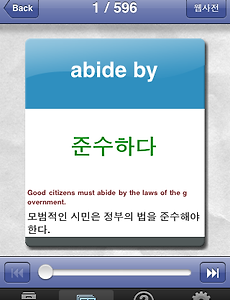 [암기짱] Notepad++을 이용한 단어장 만들기.
이번에는 텍스트 에디터기를 이용해서 단어장을 만드는 방법입니다. 텍스트 에디터기를 이용해서 단어장을 만들기 위해서는 CSV file (comma-separated values file)의 파일 구조를 먼저 이해 하셔야 합니다. CSV파일이란, 각 항목의 값들이 컴마로 분리 되어 있습니다. 예를 들면, a man of means,여러 가지의 a must,절대로 필요한 것 abandon,포기하다 이렇게 입력하면 컴마(,)앞 부분은 단어가 되고, 뒷 부분은 의미가 됩니다. 그런데, 글 중간에 컴마(,)가 있으면, 다음 단어가 되어 버리게 되겠죠? 그걸 구분하기 위해서.. 그럴 경우에는 아래와 같이 큰 따옴표를 단어의 양쪽에 쳐 주시 됩니다. abate,"적어지다, 줄다, 감소하다, 감소시키다" abdicate..
2010. 1. 8.
[암기짱] Notepad++을 이용한 단어장 만들기.
이번에는 텍스트 에디터기를 이용해서 단어장을 만드는 방법입니다. 텍스트 에디터기를 이용해서 단어장을 만들기 위해서는 CSV file (comma-separated values file)의 파일 구조를 먼저 이해 하셔야 합니다. CSV파일이란, 각 항목의 값들이 컴마로 분리 되어 있습니다. 예를 들면, a man of means,여러 가지의 a must,절대로 필요한 것 abandon,포기하다 이렇게 입력하면 컴마(,)앞 부분은 단어가 되고, 뒷 부분은 의미가 됩니다. 그런데, 글 중간에 컴마(,)가 있으면, 다음 단어가 되어 버리게 되겠죠? 그걸 구분하기 위해서.. 그럴 경우에는 아래와 같이 큰 따옴표를 단어의 양쪽에 쳐 주시 됩니다. abate,"적어지다, 줄다, 감소하다, 감소시키다" abdicate..
2010. 1. 8.